กุญแจสำคัญในการกู้คืนข้อมูลที่ราบรื่น
- ไฟล์ Outlook BAK เป็นไฟล์สำรองที่มีข้อมูลสำคัญ รวมถึงข้อความ รายการปฏิทิน ผู้ติดต่อ และการตั้งค่า
- หากไฟล์ข้อมูล Outlook ของคุณเสียหาย คุณสามารถกู้คืนได้โดยใช้ไฟล์นี้
- อ่านต่อเพื่อดูขั้นตอนโดยละเอียดในการดำเนินการ

หากคุณเจอไฟล์ BAK ในโฟลเดอร์ Outlook และสงสัยว่ามันใช้ทำอะไรหรือเป็นไฟล์ที่ถูกกฎหมายหรือไม่ คู่มือนี้สามารถช่วยได้!
เราจะหารือถึงวิธีการสร้างไฟล์ BAK ฟังก์ชันการทำงานและคำแนะนำโดยละเอียดเพื่อกู้คืนข้อมูล Outlook ที่สูญหายโดยใช้ไฟล์ดังกล่าว
ไฟล์ BAK ของ Outlook คืออะไร
ไฟล์ Outlook BAK เป็นไฟล์สำรองที่สร้างโดยเครื่องมือซ่อมแซมกล่องขาเข้าของ Microsoft Outlook ก่อนทำการเปลี่ยนแปลงในไฟล์ PST ดั้งเดิมในระหว่างกระบวนการซ่อมแซม
ไฟล์ที่สร้างขึ้นมีชื่อเดียวกับไฟล์ต้นฉบับ แต่มีนามสกุล .bak และจัดเก็บไว้ในโฟลเดอร์เดียวกันกับไฟล์ข้อมูล Outlook ซึ่งก็คือ ไดรฟ์ระบบ:\Users\
อาจมีข้อมูลเพิ่มเติม รวมถึงข้อความอีเมล ผู้ติดต่อ รายการปฏิทิน และการตั้งค่า ดังนั้นจึงสามารถใช้เพื่อกู้คืนข้อมูลได้หาก ไฟล์ข้อมูลต้นฉบับไม่สามารถเข้าถึงได้.
ในกรณีที่คุณไม่ต้องการบันทึกไฟล์นี้ คุณสามารถลบเครื่องหมายถูกที่อยู่ข้างๆ ได้
ทำการสำรองไฟล์ที่สแกนก่อนการซ่อมแซม ก่อนที่คุณจะคลิก ซ่อมแซม ปุ่มบนหน้าต่างการซ่อมแซมกล่องขาเข้าฉันสามารถเปิดไฟล์ BAK ใน Outlook ได้หรือไม่
คุณไม่สามารถเปิดไฟล์ BAK ใน Outlook ได้โดยตรง อย่างไรก็ตาม คุณสามารถเข้าถึงได้หลังจากเปลี่ยนรูปแบบไฟล์จาก .bak เป็น .pst แล้ว เมื่อคุณ เปลี่ยนนามสกุลคุณสามารถทำตามขั้นตอนเหล่านี้เพื่อเปิดไฟล์ใน Outlook:
- กด หน้าต่าง คีย์ พิมพ์ แนวโน้ม และคลิก เปิด.

- ไปที่ ไฟล์ แท็บ

- เลือก เปิดและส่งออกจากนั้นคลิก เปิดไฟล์ข้อมูล Outlook.

- บน เปิดไฟล์ข้อมูล Outlook หน้าต่าง ไปที่แถบที่อยู่ วางเส้นทาง เลือกไฟล์แล้วคลิก ตกลง.
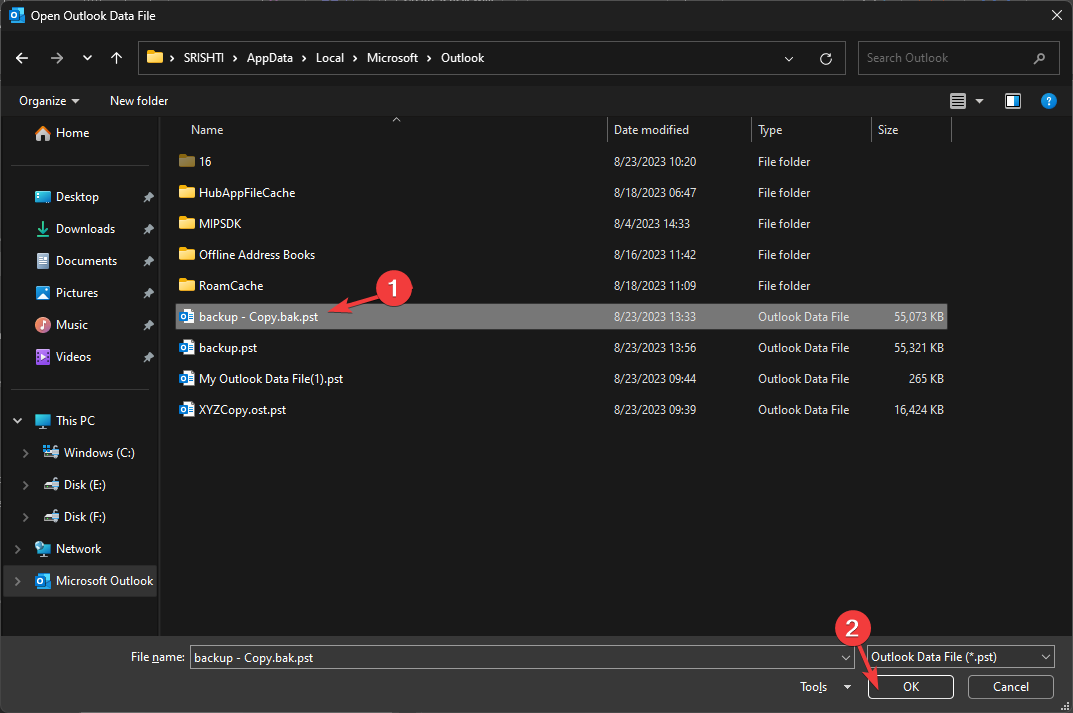
Outlook จะรีเฟรชและแสดงเนื้อหาของไฟล์ ตรวจดูข้อความอีเมล ผู้ติดต่อ และการตั้งค่าคอนฟิกูเรชัน เพื่อยืนยันว่าข้อมูลที่คุณต้องการกู้คืนอยู่ในไฟล์
- การประชุมเบื้องต้นใน Outlook คืออะไร? ฉันจะใช้มันได้อย่างไร?
- วิธีนำเข้า vCard ไปยัง Outlook ด้วย 2 วิธีด่วน
- นี่คือตำแหน่งไฟล์ Outlook PST ใน Windows 11
ฉันจะกู้คืนไฟล์ BAK ใน Outlook ได้อย่างไร
- กด หน้าต่าง คีย์ พิมพ์ แนวโน้ม และคลิก เปิด.

- ไปที่ ไฟล์ แท็บ

- เลือก การตั้งค่าบัญชี, แล้ว การตั้งค่าบัญชี.
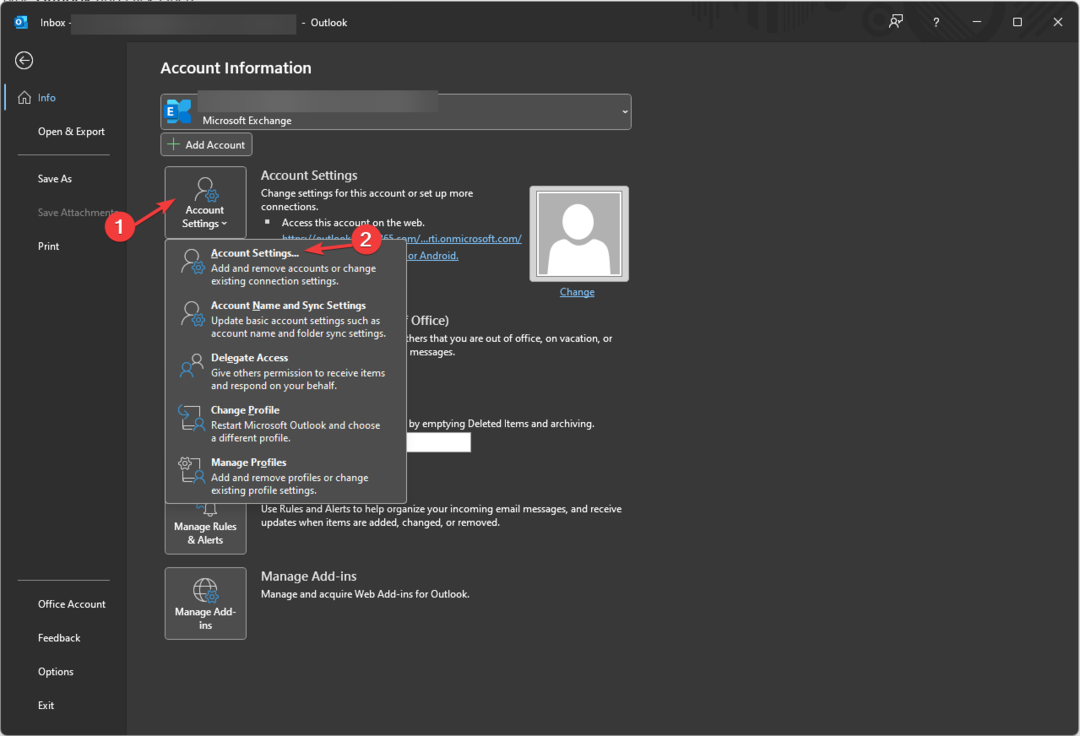
- บน การตั้งค่าบัญชี หน้าต่าง ให้เลือก ไฟล์ข้อมูล. ไปที่อีเมลที่เกี่ยวข้องกับไฟล์ข้อมูล คุณจะได้รับตำแหน่งของไฟล์ PST ต้นฉบับ

- คลิก เปิดตำแหน่งไฟล์ และค้นหาไฟล์ที่มีนามสกุล .bak
- เลือกไฟล์แล้วคลิก สำเนาจากนั้นคลิกขวาและเลือก แปะ เพื่อรับสำเนาของไฟล์

- หากต้องการกู้คืนไฟล์ BAK เป็น PST ให้ดับเบิลคลิกที่ชื่อไฟล์และเพิ่ม .PST ลงในชื่อที่มีอยู่ เช่น หากชื่อไฟล์ BAK ของคุณคือ การสำรองข้อมูล.bakสร้างสำเนา จากนั้นตั้งชื่อ สำรองข้อมูล-Copy.bak.pst.
ฉันจะนำเข้าไฟล์ BAK ใน Outlook ได้อย่างไร
เมื่อคุณมีไฟล์ .PST พร้อมแล้ว คุณสามารถนำเข้าได้โดยใช้หน้าต่างตัวช่วยสร้างการนำเข้าและส่งออก โดยทำตามขั้นตอนเหล่านี้:
- กด หน้าต่าง คีย์ พิมพ์ แนวโน้ม และคลิก เปิด.

- ไปที่ ไฟล์ แท็บ

- คลิก เปิดและส่งออก ตัวเลือก จากนั้นเลือก นำเข้าส่งออก.
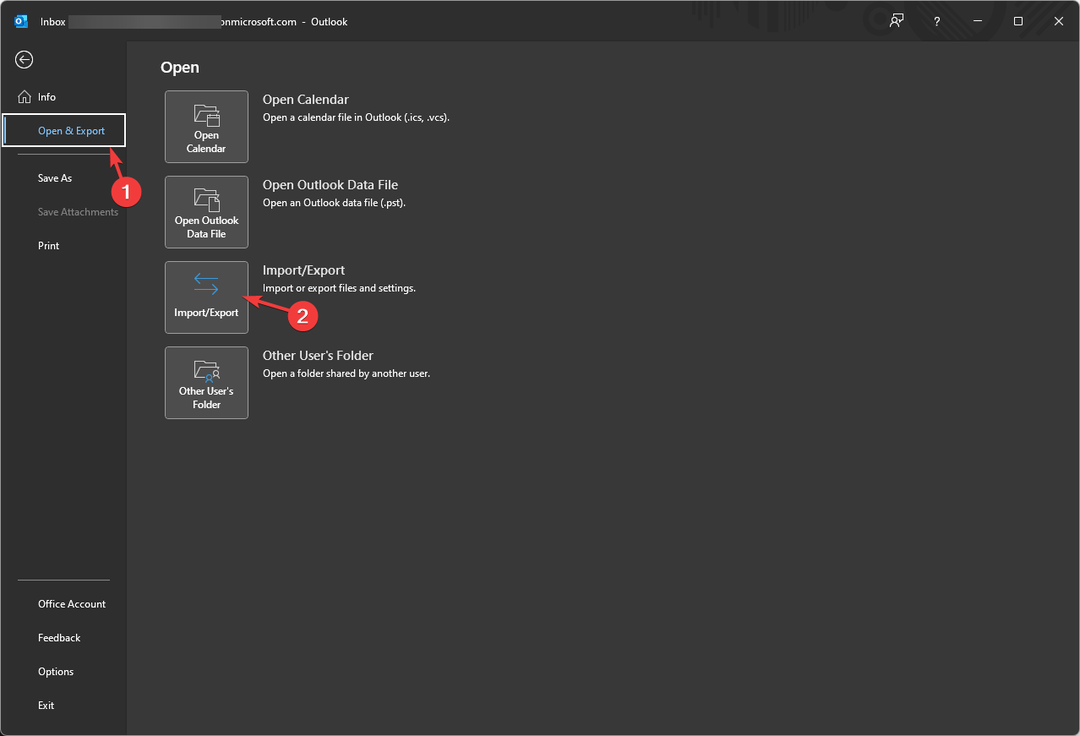
- บน ตัวช่วยสร้างการนำเข้าและส่งออก หน้าต่าง เลือก นำเข้าจากโปรแกรมหรือไฟล์อื่น แล้วคลิก ต่อไป.

- เลือก ไฟล์ข้อมูล Outlook (.pst) และคลิก ต่อไป.
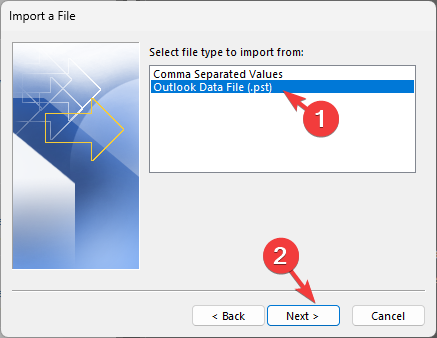
- ภายใต้ ไฟล์ที่จะนำเข้าคลิก เรียกดูนำทางไปยังไฟล์ เลือกไฟล์ แล้วคลิก เปิด.

- คลิกปุ่มตัวเลือกถัดจาก ห้ามนำเข้ารายการที่ซ้ำกัน และคลิก ต่อไป.

- บน นำเข้าไฟล์ข้อมูล Outlook หน้าต่าง ให้เลือก รวมโฟลเดอร์ย่อย และคลิกปุ่มตัวเลือกถัดจาก นำเข้ารายการลงในโฟลเดอร์เดียวกัน.
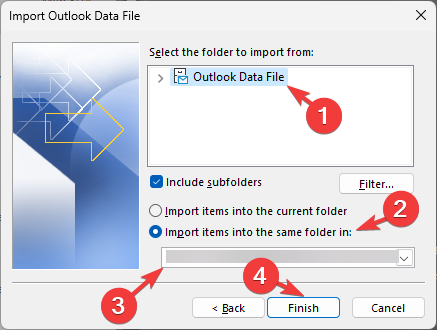
- จากนั้นเลือกโฟลเดอร์นำเข้าจากรายการแบบเลื่อนลงแล้วคลิก เสร็จ.
เมื่อกระบวนการนำเข้าเสร็จสมบูรณ์ Outlook จะรีเฟรชตัวเอง และคุณสามารถดูรายการที่กู้คืนได้ในโฟลเดอร์ที่เลือก
หากกระบวนการนำเข้าล้มเหลว มีโอกาสที่ไฟล์ BAK จะเสียหาย ในกรณีนั้น คุณอาจจำเป็นต้องมี เครื่องมือการกู้คืนข้อมูลที่เชื่อถือได้เพื่อกู้คืนข้อมูลที่สูญหาย.
ควรระมัดระวังเป็นพิเศษเสมอเมื่อคุณเปลี่ยนนามสกุลของไฟล์ เนื่องจากหากทำไม่ถูกต้อง ไฟล์จะไม่สามารถใช้งานได้และอาจไม่ปรากฏในหน้าต่างนำเข้าไฟล์ข้อมูล Outlook
นอกจากนี้ ก่อนที่จะเปลี่ยนนามสกุล คุณควรสร้างสำเนาของไฟล์สำรองข้อมูลและทำการเปลี่ยนแปลงเพื่อให้คุณมีไฟล์สำรองข้อมูลต้นฉบับอยู่เสมอหากมีข้อผิดพลาดเกิดขึ้น
หากคุณมีคำถามอื่นใดที่เกี่ยวข้องกับไฟล์ BAK โปรดอย่าลังเลที่จะพูดถึงในส่วนความคิดเห็นด้านล่าง


